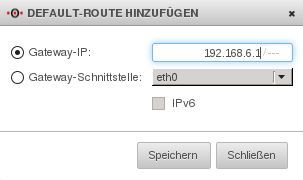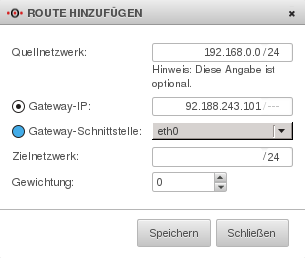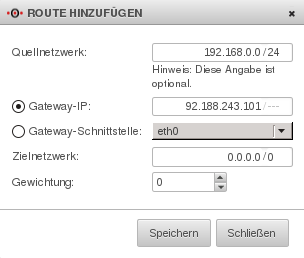Keine Bearbeitungszusammenfassung |
KKeine Bearbeitungszusammenfassung |
||
| Zeile 1: | Zeile 1: | ||
{{DISPLAYTITLE:Sourcerouting}} | {{DISPLAYTITLE:Sourcerouting}} | ||
== Informationen == | == Informationen == | ||
Letzte Anpassung zur Version: '''11.7''' | |||
<br> | <br> | ||
Bemerkung: Artikelanpassung | Bemerkung: Artikelanpassung | ||
| Zeile 19: | Zeile 19: | ||
==== Default Route erstellen ==== | ==== Default Route erstellen ==== | ||
Zum Erstellen einer Default Route gehen sie auf Netzwerkkonfiguration => Routing und klicken sie auf [[Bild: | Zum Erstellen einer Default Route gehen sie auf Netzwerkkonfiguration => Routing und klicken sie auf [[Bild:adddefaultroute1.png]]. | ||
Im sich öffnenden Fenster tragen sie das Gateway ein, an welches die Pakete weitergeleitet werden sollen und legen anschließend fest, ob die Default Route für IPv6 Adressen greift. | Im sich öffnenden Fenster tragen sie das Gateway ein, an welches die Pakete weitergeleitet werden sollen und legen anschließend fest, ob die Default Route für IPv6 Adressen greift. | ||
[[Bild: | [[Bild:adddefaultroute2.png]] | ||
[[Bild: | [[Bild:defaultroute.png]] | ||
=== Route === | === Route === | ||
| Zeile 31: | Zeile 31: | ||
==== Route hinzufügen ==== | ==== Route hinzufügen ==== | ||
Um eine Route zu erstellen klicken sie unter Netzwerkkonfiguration => Routing auf [[Bild: | Um eine Route zu erstellen klicken sie unter Netzwerkkonfiguration => Routing auf [[Bild:addroute.png]] | ||
Im sich öffnenden Fenster legen sie die Quelle, die Gateway-IP bzw. die Gateway-Schnittstelle, das Zielnetzwerk und die Gewichtung fest. | Im sich öffnenden Fenster legen sie die Quelle, die Gateway-IP bzw. die Gateway-Schnittstelle, das Zielnetzwerk und die Gewichtung fest. | ||
| Zeile 39: | Zeile 39: | ||
Wollen sie zum Beispiel, dass alle Clienten aus der Netzadresse 192.168.0.0/24 den Weg über das Gateway 92.188.243.101 nehmen und die Clienten aus der Netzadresse 10.0.0.0/24 den Weg über das Gateway 44.231.66.94, würde die Routen so aussehen: | Wollen sie zum Beispiel, dass alle Clienten aus der Netzadresse 192.168.0.0/24 den Weg über das Gateway 92.188.243.101 nehmen und die Clienten aus der Netzadresse 10.0.0.0/24 den Weg über das Gateway 44.231.66.94, würde die Routen so aussehen: | ||
[[Bild: | [[Bild:routen2.png]] | ||
[[Bild: | [[Bild:routen3.png]] | ||
[[Bild: | [[Bild:routen1.png]] | ||
=== Route Hint === | === Route Hint === | ||
| Zeile 51: | Zeile 51: | ||
Eine Route mit Route Hint würde z.B. so aussehen: | Eine Route mit Route Hint würde z.B. so aussehen: | ||
[[Bild: | [[Bild:routehint.png]] | ||
Hier sehen sie eine Default Route, die alle Pakete an den Route Hint von eth0 leitet. | Hier sehen sie eine Default Route, die alle Pakete an den Route Hint von eth0 leitet. | ||
Version vom 15. Januar 2020, 13:45 Uhr
Informationen
Letzte Anpassung zur Version: 11.7
Bemerkung: Artikelanpassung
Vorherige Versionen: -
Konfiguration von Source-Routen
Einleitung
Eine Route, beschreibt den Weg, welchen ein Pakete gehen soll, um aus dem Ursprungsnetz in das gewünschten Zielnetz zu kommen.
Default Route
Die Default Route legt den Weg der Pakete fest, wenn keine andere Route für die gegebene Zieladresse gefunden wird.
Default Route erstellen
Zum Erstellen einer Default Route gehen sie auf Netzwerkkonfiguration => Routing und klicken sie auf ![]() .
.
Im sich öffnenden Fenster tragen sie das Gateway ein, an welches die Pakete weitergeleitet werden sollen und legen anschließend fest, ob die Default Route für IPv6 Adressen greift.
Route
Route hinzufügen
Um eine Route zu erstellen klicken sie unter Netzwerkkonfiguration => Routing auf ![]()
Im sich öffnenden Fenster legen sie die Quelle, die Gateway-IP bzw. die Gateway-Schnittstelle, das Zielnetzwerk und die Gewichtung fest.
Die Gewichtung legt fest, wie stark eine Route belastet werden soll. Die Gewichtung errechnet sich aus dem Faktor der beiden Zahlen. Eine Route mit der Gewichtung 2 wird also doppelt so stark belastet wie eine Route mit der Gewichtung 1.
Wollen sie zum Beispiel, dass alle Clienten aus der Netzadresse 192.168.0.0/24 den Weg über das Gateway 92.188.243.101 nehmen und die Clienten aus der Netzadresse 10.0.0.0/24 den Weg über das Gateway 44.231.66.94, würde die Routen so aussehen:
Route Hint
Über die Schnittstellenkonfiguration unter Netzwerk => Netzwerkkonfiguration können sie zusätzlich einen Route Hint hinterlegen. Über den Route Hint können sie das Gateway der Schnittstelle definieren. Das hat zum Beispiel den Vorteil, dass Sie im Routing nur das Interface (z.B. eth2) angeben müssen und nicht direkt die Gateway-IP.
Eine Route mit Route Hint würde z.B. so aussehen:
Hier sehen sie eine Default Route, die alle Pakete an den Route Hint von eth0 leitet.